作者:
Bobbie Johnson
创建日期:
5 四月 2021
更新日期:
1 七月 2024

内容
许多网站和其他商业企业为他们的客户提供使用 PayPal 订阅选项订阅杂志或其他经常性服务的选项。 PayPal 将按月或在每个特定时间段结束时自动生成付款交易,这将向您的帐户收取订阅费用。在某些情况下,该帐户可能属于不同的公司,因此付款是通过 PayPal 自动进行的。当您想取消 PayPal 订阅时,这种情况可能会令人困惑。本文将为您提供一些实用技巧,您可以通过这些技巧来停止自动付款。
脚步
方法 1(共 2 种):通过 PayPal 网站取消订阅
 1 登录您的 PayPal 帐户。
1 登录您的 PayPal 帐户。 2 单击页面顶部“我的帐户”选项卡中的“历史”链接。
2 单击页面顶部“我的帐户”选项卡中的“历史”链接。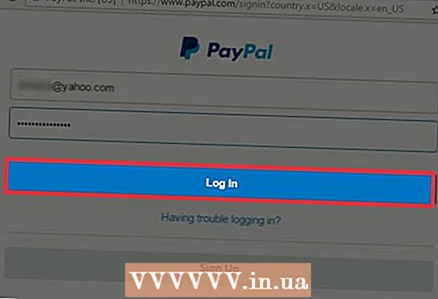 3 开始搜索。 更改日期以从订阅开始之前的某个时间点开始搜索。
3 开始搜索。 更改日期以从订阅开始之前的某个时间点开始搜索。 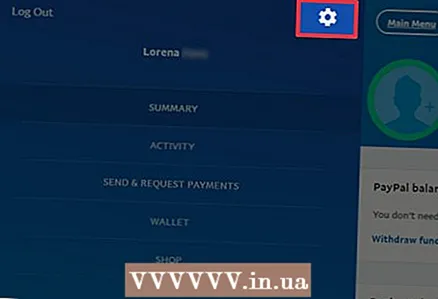 4 使用下拉过滤器菜单选择“订阅”。
4 使用下拉过滤器菜单选择“订阅”。 5 单击“详细信息”链接或您要取消的订阅名称。
5 单击“详细信息”链接或您要取消的订阅名称。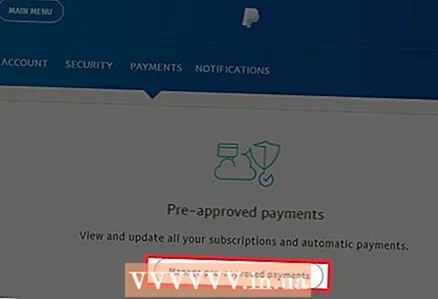 6 根据您所在的订阅页面类型,您可以通过多种方式取消订阅:
6 根据您所在的订阅页面类型,您可以通过多种方式取消订阅:- 如果可用,请单击出现在屏幕左上角卖家名称下方的“取消个人资料”链接。
- 如果可用,请单击“取消订阅”按钮。它显示在页面底部。
 7 通过分别单击“取消个人资料”或“取消订阅”按钮来确认您的选择。
7 通过分别单击“取消个人资料”或“取消订阅”按钮来确认您的选择。
方法二(共二种):前往商户网站取消订阅
 1 确定您是否可以选择通过提供服务或产品的供应商取消您的 PayPal 订阅。 取消政策因站点而异,因此您可能需要访问网站以查找此信息。
1 确定您是否可以选择通过提供服务或产品的供应商取消您的 PayPal 订阅。 取消政策因站点而异,因此您可能需要访问网站以查找此信息。 - 查看网站的常见问题解答或帮助部分,看看是否有关于如何取消订阅的详细信息。
- 通过电子邮件、在线表格或在线聊天联系网站的支持团队并寻求帮助。
 2 按照公司提供的说明取消订阅。 在某些情况下,客户服务代表可以通过电话为您取消。
2 按照公司提供的说明取消订阅。 在某些情况下,客户服务代表可以通过电话为您取消。
提示
- 如果您只是想通过其他帐户付款,则可以在 PayPal 网站上更改订阅的付款方式。查看您的 PayPal 个人资料财务信息部分的付款清单选项卡,在那里查找商家名称,然后尝试找到更改资金来源的选项。
- 某些步骤的位置或措辞可能略有不同。如果您需要帮助,请联系 PayPal 客户服务。
警告
- 所描述的行为并不意味着您可以免于支付欠款。



